pftrack 2017是一款功能强大的三维跟踪软件,这个版本改进用户界面和生产力,并且PFDepth全部功能集成到一起,提供了更多的方式来操作纵深度贴图。它能够帮助用户快速,精准的进行图像捕捉,而且还拥有Optical Flow Analysis(光流场分析)、Object Solver(物体反求)和Geometry Track(几何物体跟踪)到多种强大功能。还增加独家技术,远远超越了其他传统matchmoving软件的功能,,赋予视觉艺术家重新创建整个场景,在一个精确的世界空间相机所定义的指标,很强大的一款软件。小编特意带来了破解版,且有详细的破解教程,快在本站下载吧!
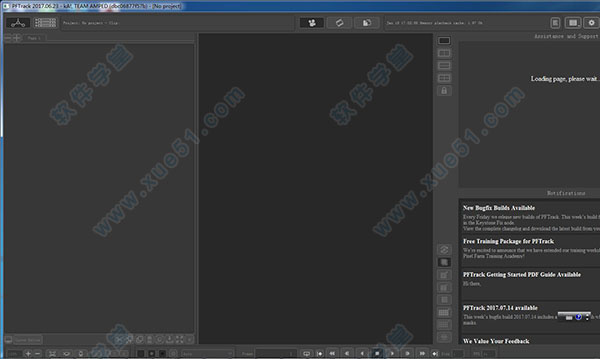
破解教程
1、在本站
下载软件压缩包
2、解压之后,点击"pftrack-2017.06.23.x64.msi"进行主程序的安装
3、点击下一步
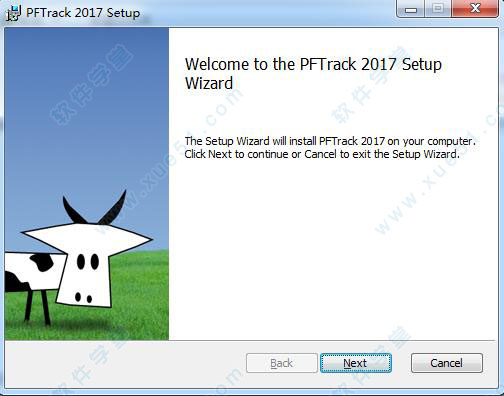
4、接受许可协议
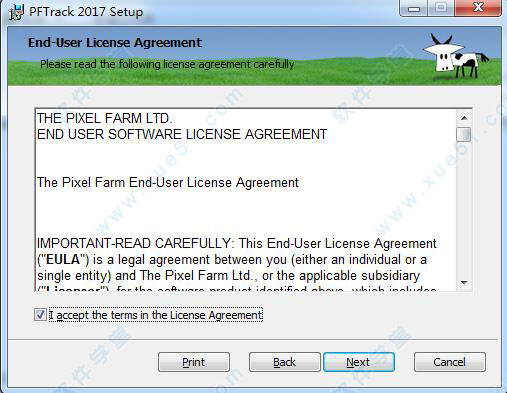
5、选择安装目录
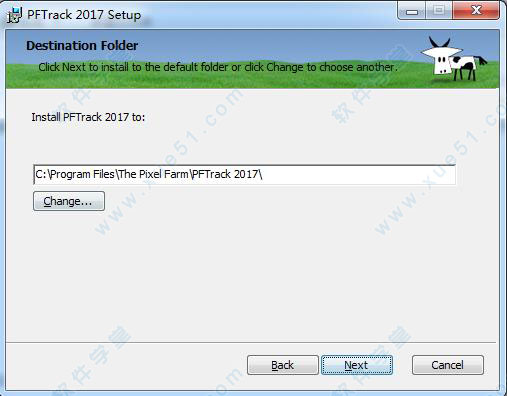
6、点击"install"进行安装
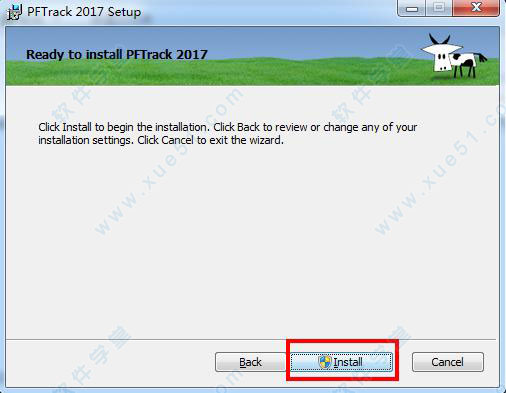
7、等待安装
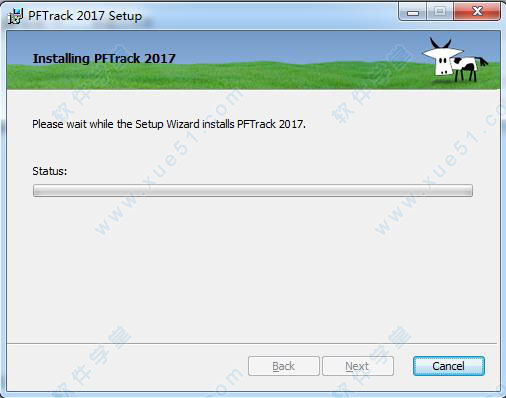
8、安装完成之后点击完成结束安装
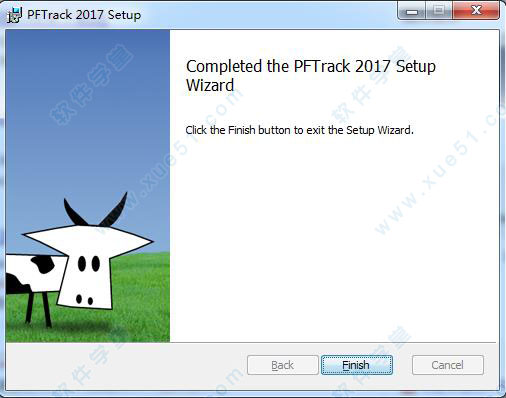
9、把"PFTrack.exe"复制到安装目录,覆盖原文件

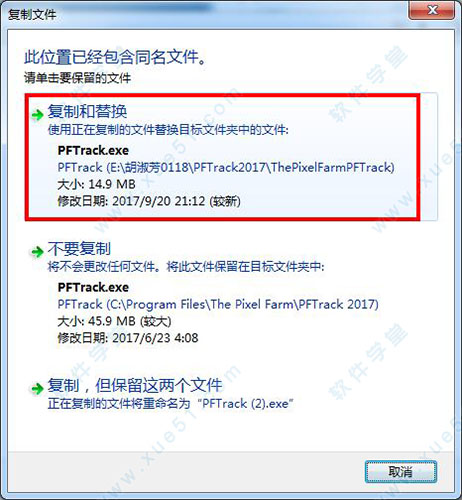
10、然后运行PFTrack.exe",会弹出错误的界面,打开license.txt,把PFHostID输入到记事本中的hostid,如下图所示,然后保存
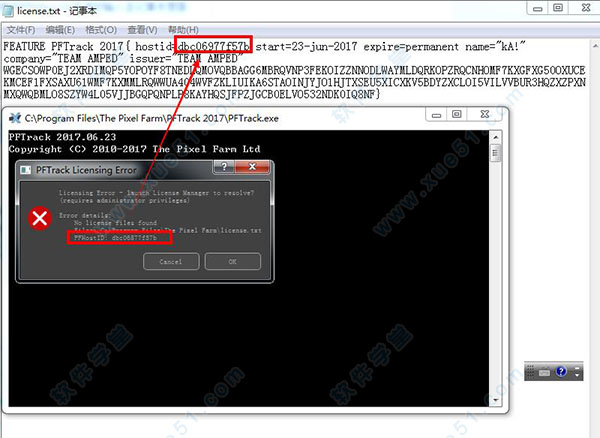
11、把修改好的license.txt复制到C:program files/the pixel farm中
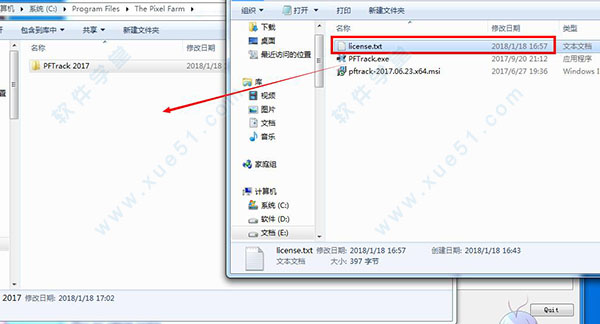
12、之后破解成功了,可以启动了
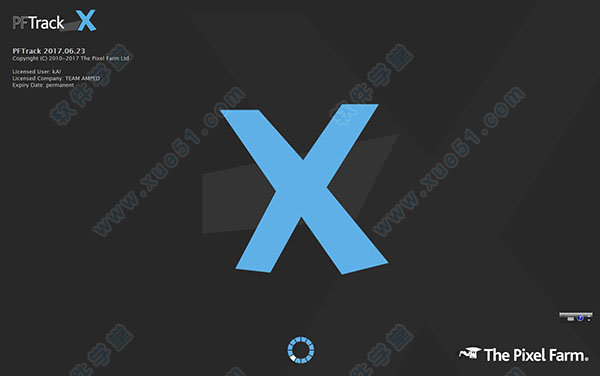
软件特点
1、可以对您需要的节点组进行自定义
2、也支持对您的树形进行快速的布局
3、也可对您的预设XML文件进行支持
4、对电影的摄像机进行快速的数字支持
5、也可对各种媒体文件进行读取
6、也支持对摄影的测量纹理提取工具进行操作
7、可以快速的得到真实世界的比例
8、可对各种纹理贴图进行导出的操作
9、可以对法线进行生成
10、也可对纹理的贴图进行快速的创建
11、也可进行创建面板的分类分组
功能介绍
1、更多的操纵深度图的方法
1)更新Z-Depth求解器节点
2)Z深度跟踪,合并,编辑,过滤,复合和缓存节点
3)Z-Depth对象节点
4)基于Rotoscope的深度编辑
5)准备用于基于z的合成的剪辑的理想工具
2、扩展立体摄像机和图像管道
1)构建立体摄像机节点以在跟踪左眼之后自动定位右眼相机
2)立体视差求解器,视差调整和视差到深度转换节点
3)修复常见问题,如立体梯形校正和左/右眼颜色和聚焦不匹配
4)使用Z-Depth数据从单个剪辑渲染左眼图像和右眼图像
3、改进用户界面和生产力
1)节点创建面板已更新为节点组织成组,以使它们更容易找到
2)新建自定义节点组,其中可以放置常用节点以便快速访问
3)树布局可以保存为XML预设文件,以帮助快速构建常见的节点集
4)树预设XML文件可以复制到其他机器或给予用户以共享公共布局
4、支持数字电影摄像机
1)可以读取ARRI RAW媒体文件
2)从RED和ARRI源文件中自动读取相机和镜头元数据。
3)也可以从DRX,OpenEXR或者Quicktime ProRes文件中读取ARRI元数据
4)所有元数据可以通过Python或者Export节点访问。先进的摄影测量纹理提取工具
5)在Photo Mesh节点里可以自动的创建一个优化好的纹理贴图
6)可以自动的纠正源媒体中的曝光和亮度差异提供良好的质量纹理贴图。
7)在简化时可以生成法线,置换和闭合贴图,确保简化网格物体仍能尽可能保持视觉保真度。
8)通过Export节点可以自动导出纹理贴图等等。 为深度传感器作的实验性RGBD流程
9)Auto Track 和User Track nodes可以为跟踪者在每一帧读取Z-depth值。
10)Camera Solver使用跟踪的Z-depth值帮助解决相机运动
11)在复杂的相机运动跟踪中提高精确度。
12)不用任何其他步骤可以提供真实世界的比例。
13)可以使用IPad和Occipital的Structure Sensor(一款便携式3D扫描仪)捕捉设备记录深度数据等等。
中文教程
1、点击文件》新建项目来创建一个项目。
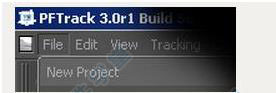
2、在项目对话框的“项目名称”栏输入“chufang”指定“路径”为c:\chufang,然后点击okay按钮确定。
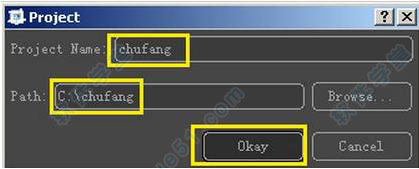
3、点击工具栏上的“载入序列文件”按钮。
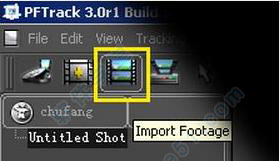
4、从“载入序列文件”面板中选择已经采集的一个文件:chufang.avi
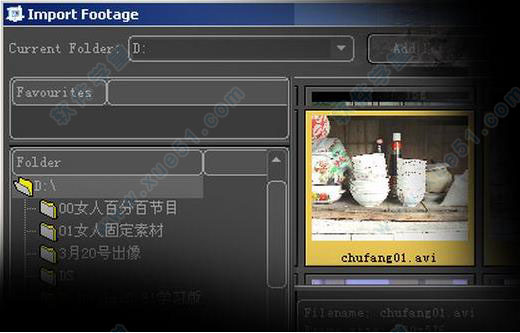
5、点击“载入序列文件”面板右下角的“载入”按钮。
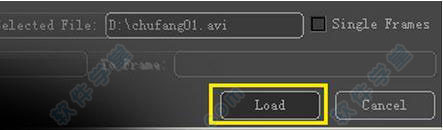
6、视频文件显示在场景中。

7、点击工具栏上的“自动跟踪”按钮。
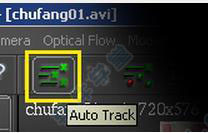
8、跟踪过程开始,显示出跟踪状态面板,场景中也出现了一些跟踪点。
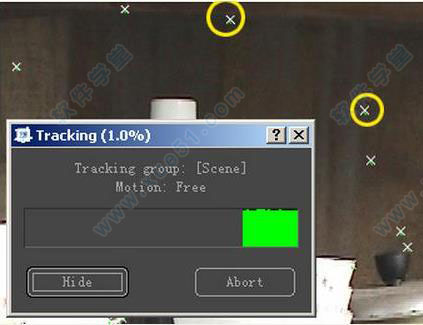
9、跟踪进行中...
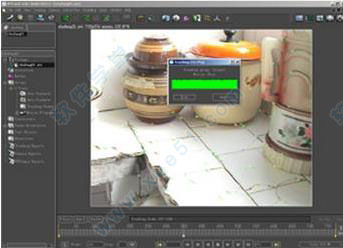
10、软件开始反向跟踪
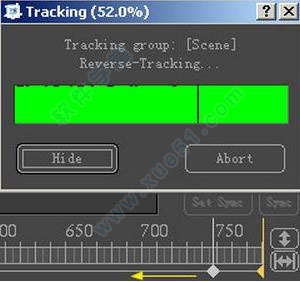
11、跟踪完毕,求解摄像机的按钮变为可用,点击这个按钮。

12、在弹出的求解场景的对话框中点击“开始”按钮,进行摄像机的求解。
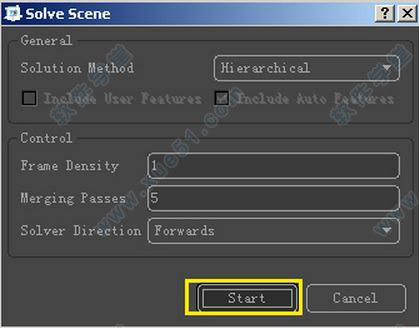
13、摄像机求解过程开始。

14、摄像机求解完毕,视频图像上出现了一些绿色和红色的小圆点。

15、在屏幕左边的“摄像机输出”上右击鼠标,在弹出的下拉菜单中选择“新建”
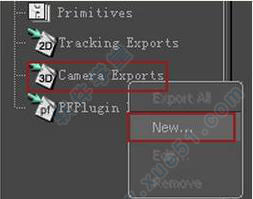
16、在场景输出对话框中设置:输出格式为.ms(max的脚本程序格式);输出路径和名称(chufang.ms),最后点击okey输出场景。
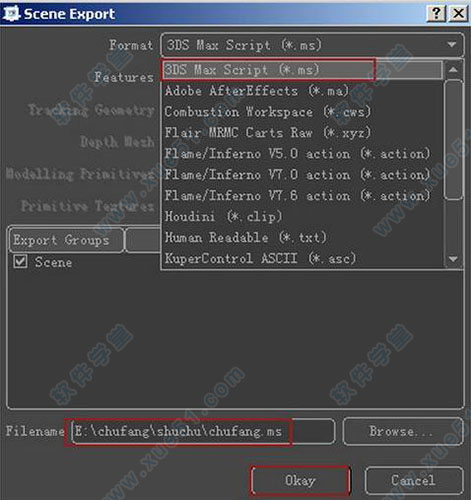
17、屏幕左边的摄像机输出项目下,会出现一个输出的脚本文件提示。
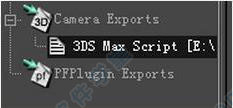
18、关闭pftrack,打开3ds max,点击脚本菜单下的运行脚本项,选择刚才保存的chufang.ms文件并选择打开。
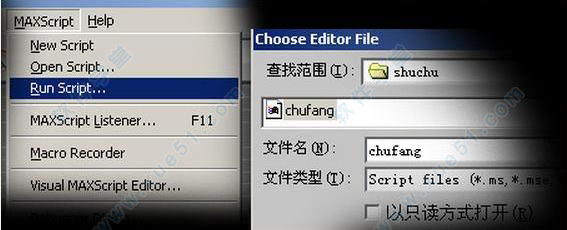
19、场景中自动创建了一个摄像机,跟踪点也被导入。由于摄像机默认处于选择状态,所以在时间线上可以看到密密麻麻的关键帧。
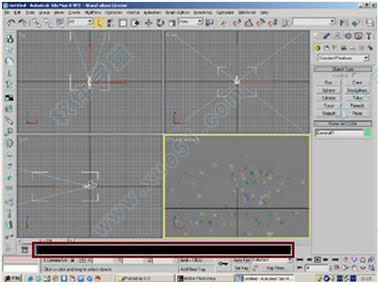
20、载入厨房.avi作为场景的背景。

21、将场景中的摄像机和所有的跟踪点群组起来,并通过移动、旋转等操作,使摄像机的网格和场景背景网格对齐。注意最下面一些点是在水平线上。
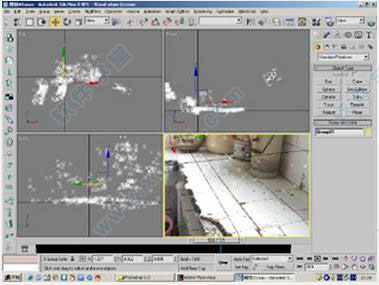
22、在场景中加入几个物体来进行测试。
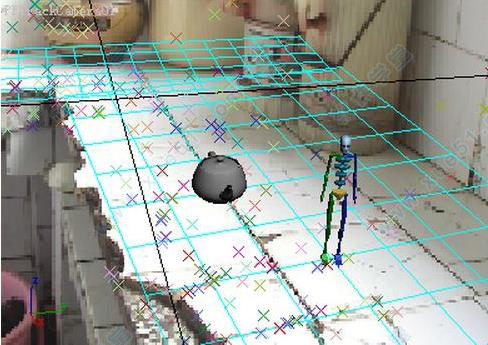
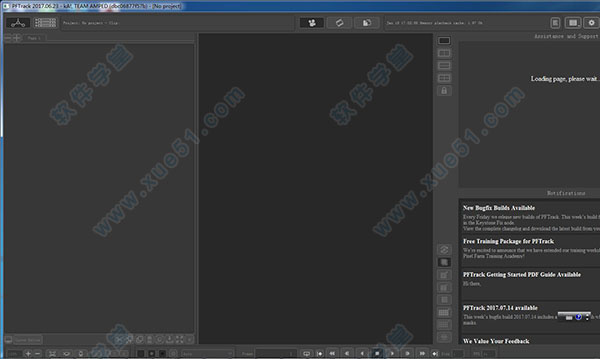
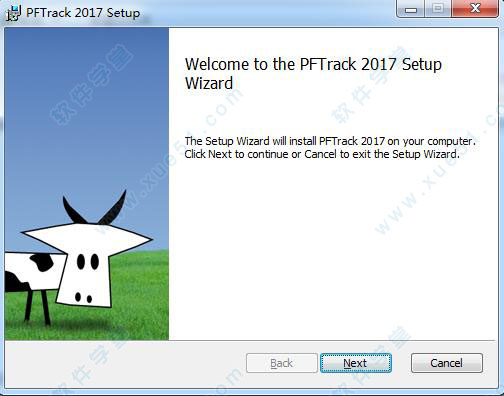
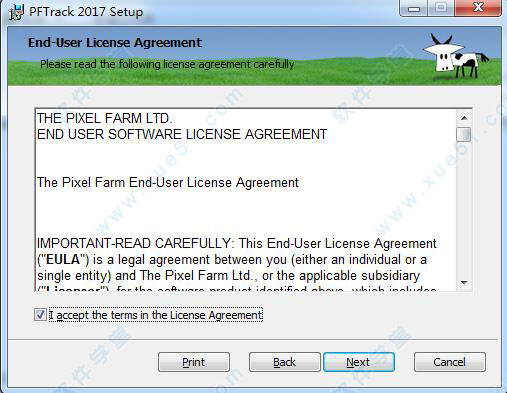
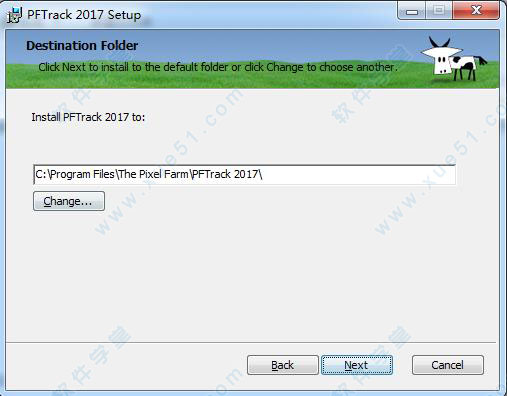
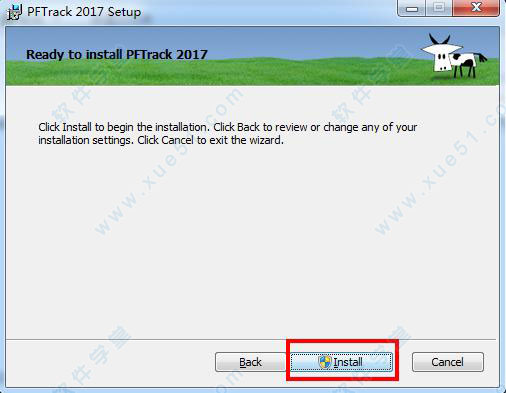
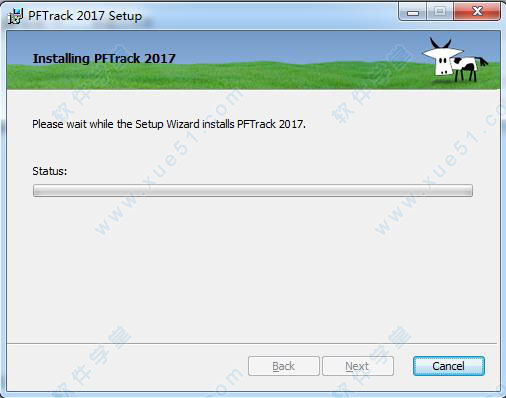
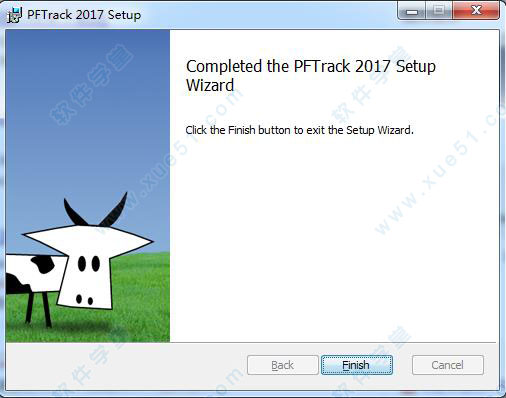

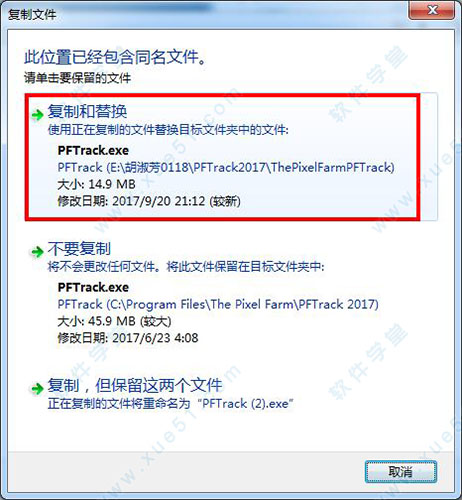
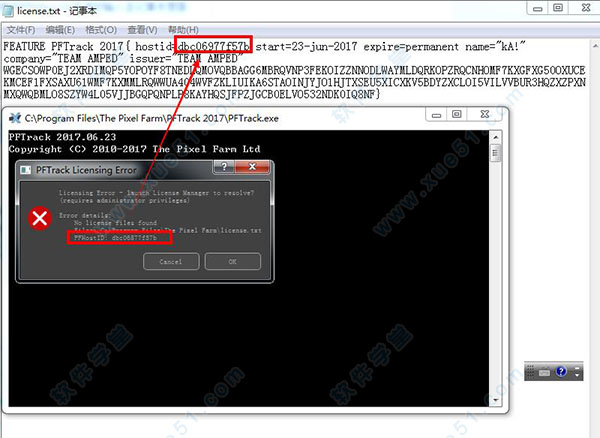
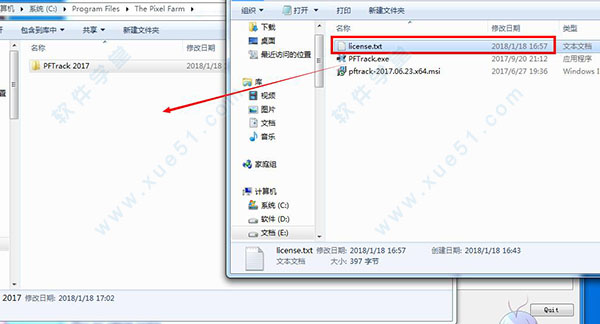
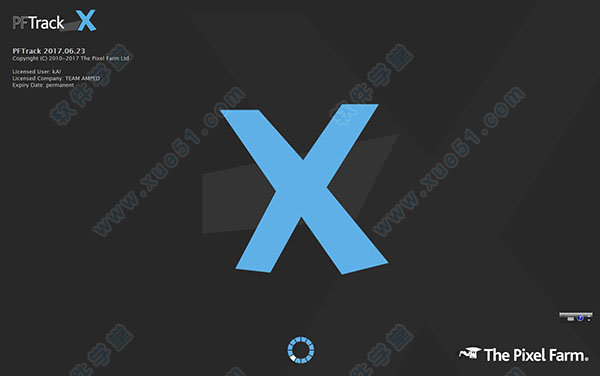
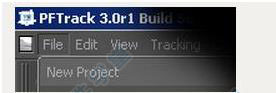
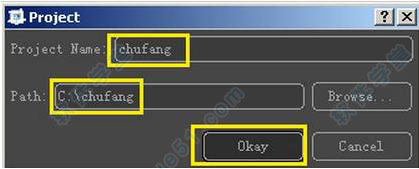
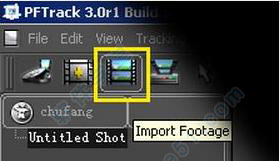
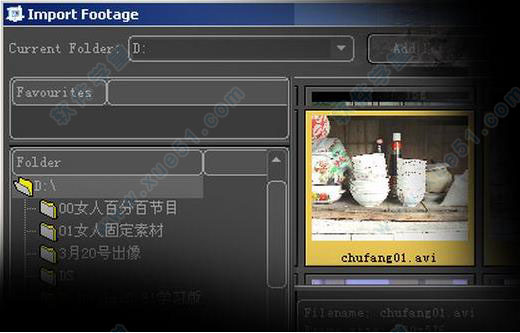
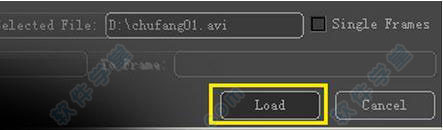

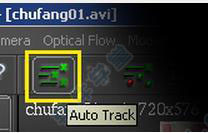
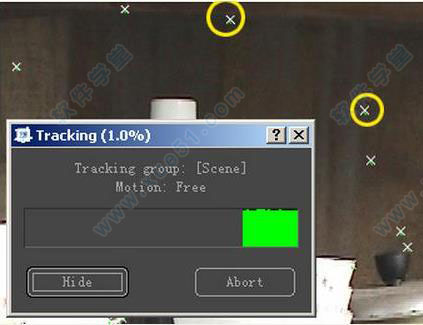
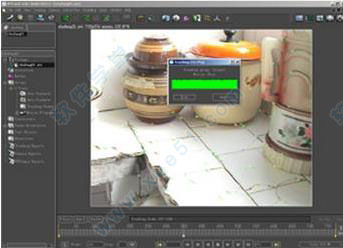
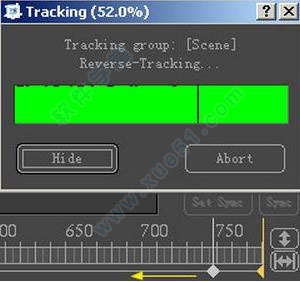

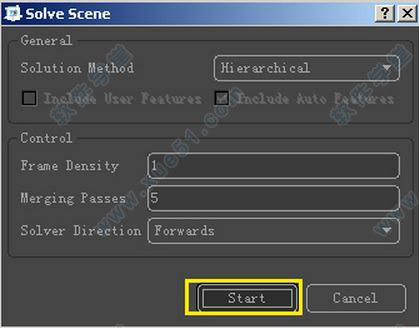


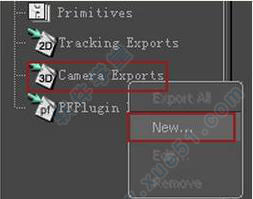
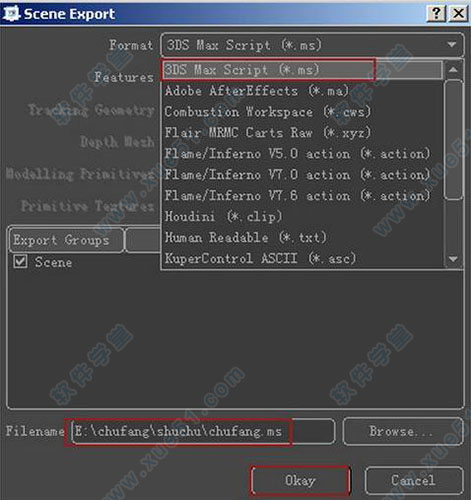
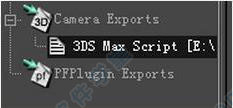
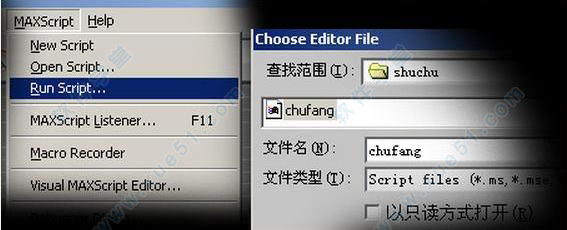
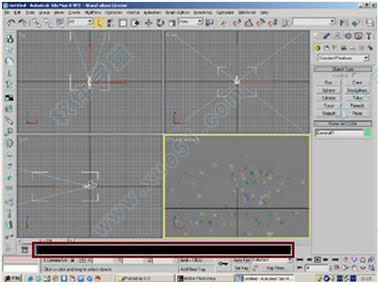

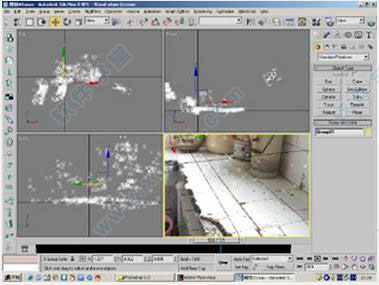
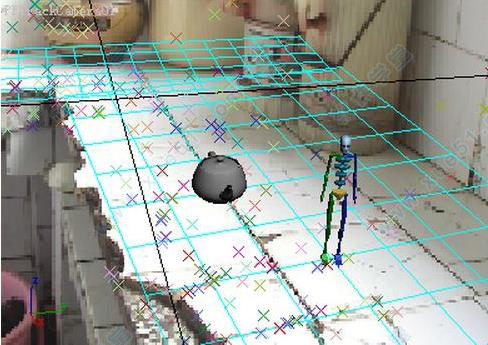
 pftrack 2015 64位
64.41MB
简体中文
pftrack 2015 64位
64.41MB
简体中文
 pftrack 2017 for macv1.0
131.59MB
简体中文
pftrack 2017 for macv1.0
131.59MB
简体中文
0条评论